
u大师装iso系统教程,轻松实现系统升级与重装
时间:2024-11-21 来源:网络 人气:
U大师装ISO系统教程:轻松实现系统升级与重装

一、准备工作

在开始使用U大师安装ISO系统之前,我们需要做好以下准备工作:
准备一个U盘,建议容量在4GB以上。
下载并安装U大师软件。
下载您想要安装的ISO系统镜像文件。
二、制作U盘启动盘

使用U大师制作U盘启动盘是安装ISO系统的第一步。以下是具体步骤:
打开U大师软件,选择“制作U盘启动盘”功能。
在弹出的窗口中,选择您的U盘,并点击“确定”。
在“选择镜像文件”窗口中,选择您下载的ISO系统镜像文件,并点击“确定”。
等待U大师完成U盘启动盘的制作过程。
三、设置BIOS启动顺序
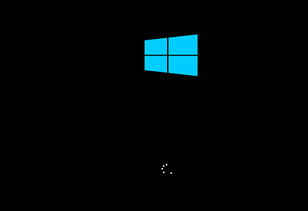
完成U盘启动盘的制作后,我们需要进入BIOS设置启动顺序,将U盘设置为第一启动设备。
重启电脑,在开机过程中按下相应的键(如F2、DEL等)进入BIOS设置。
在BIOS设置界面中,找到“Boot”或“Boot Options”选项。
将U盘设置为第一启动设备,并保存设置。
四、启动U盘并安装ISO系统
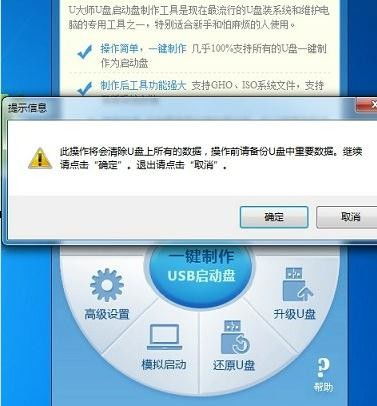
完成BIOS设置后,重启电脑,电脑会从U盘启动并进入U大师PE系统。
在U大师PE系统中,找到“安装系统”或“一键装机”功能。
选择您想要安装的ISO系统镜像文件,并点击“确定”。
等待U大师完成系统安装过程。
五、完成系统安装
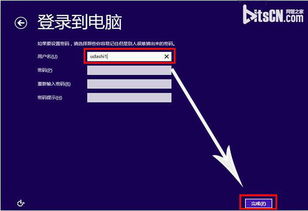
系统安装完成后,U大师会提示您重启电脑。重启后,电脑会自动进入新安装的系统。
重启电脑,进入新安装的系统。
根据系统提示完成系统初始化和设置。
使用U大师安装ISO系统是一种简单、快捷的系统升级与重装方法。通过本文的教程,相信您已经掌握了使用U大师安装ISO系统的全过程。如果您在安装过程中遇到任何问题,可以查阅U大师官方文档或寻求技术支持。
教程资讯
教程资讯排行













